LINEのトーク画面に「退出しました」と表示する方法を紹介します。
また、個人相手の1対1のトークでなぜ「退出しました」と通知されるのかもあわせて解説していきます。
LINEをもっと便利に!
LINEの意外と知らない便利機能や隠しワザ【2025年最新版】
1対1のトークで「退出しました」と表示される理由は?
1対1のトークなのに表示される理由は以下の2点で、相手が退会状態となっている場合のみです。
ですのでこの表示は相手のアカウントが退会状態であることを意味します。
表示される理由
- 相手がアカウントを削除して退会した
- LINEの一時的な不具合で相手が退会扱いになっている
「退出しました」と表示されそうでされない操作
ブロックやアプリの削除など、退会時以外にも表示されそうですが、以下の操作は「退出しました」とは表示されません。(他の文言の表示・通知もありません)
- ブロック
- 非表示操作
- トーク履歴を削除
- 機種変更時などの引き継ぎ
- アプリを削除
グループから退会した時はどのように表示される?
グループから退会した時は退出ではなく退会という表現で「●●が退会しました。」と表示されます。

「退出しました」と表示するやり方
上でも書きましたが「退出しました」と相手のトーク画面に表示するには退会する必要があるので、アカウント削除操作をしていきます。
まずはLINEアプリを起動して、画面左下の『友だち』をタップします。
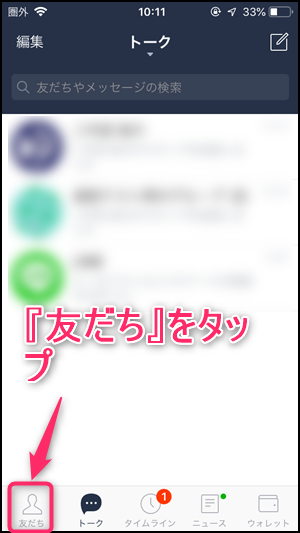
さらに画面左上の『歯車』をタップします。
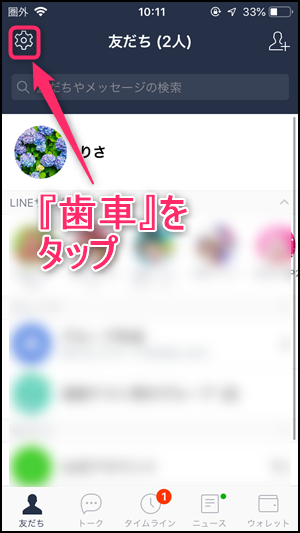
設定画面が開いたら『アカウント』をタップします。
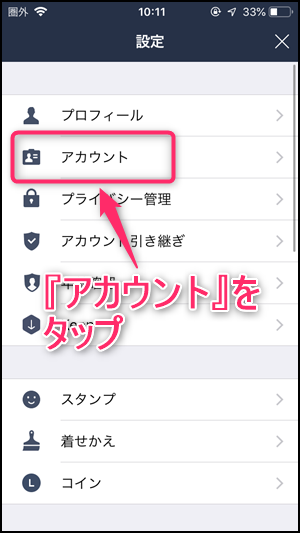
アカウント画面で一番下の『アカウント削除』をタップします。
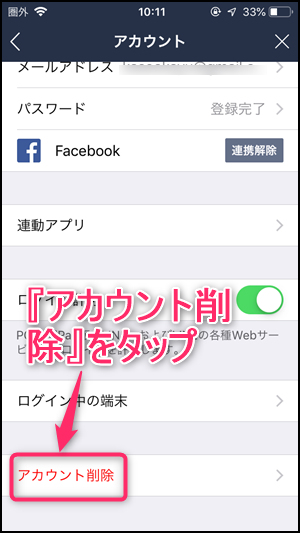
アカウントを削除するか聞かれるので『次へ』をタップします。
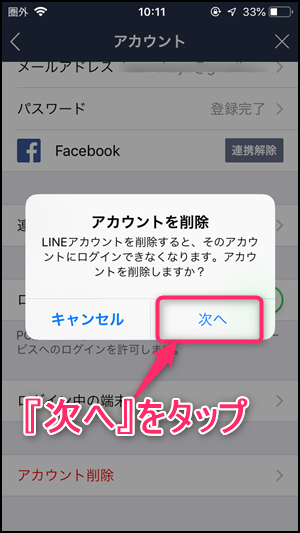
アカウント削除画面で削除することに同意の場合はチェックを入れます。
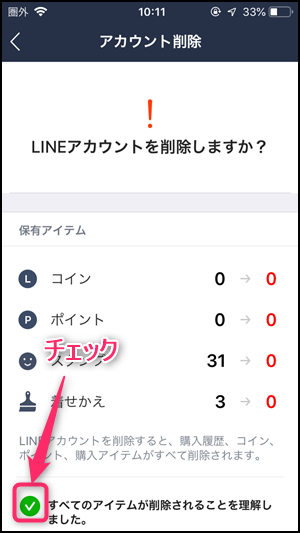
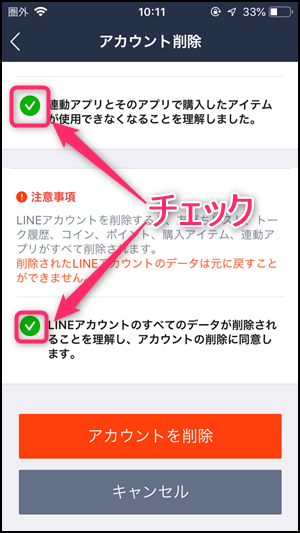
『アカウントを削除』をタップします。
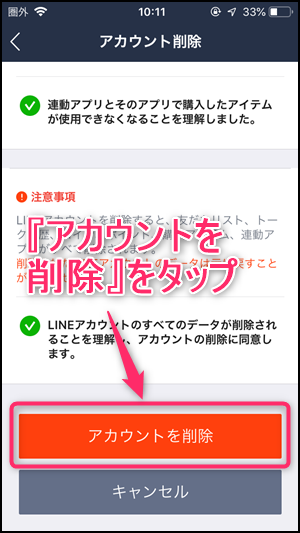
『削除』をタップすれば退会が完了します。
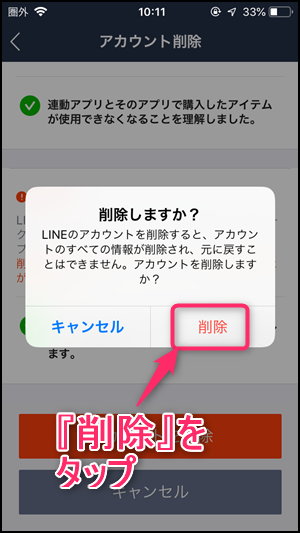
相手側にはどう見える?
退会後に相手にどう見えるのかを解説していきます。
■トーク一覧画面
トーク一覧画面では、退会した人はプロフィール画像がなくなり、「メンバーがいません」と表示されます。
タップして1対1のトーク画面を開くことも可能です。
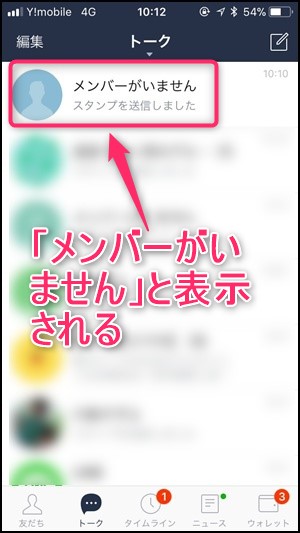
■1対1のトーク画面
相手側の1対1のトーク画面には「●●が退出しました」と退出時刻が表示されます。
上にスクロールして過去のトークを見ることは可能です。

■ノート画面
ノート画面では相手の名前が『unknown』に変わります。
過去のやりとりを見ることは可能です。
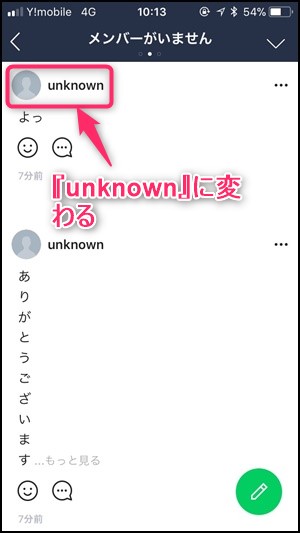
■アルバム画面
アルバム画面では過去のアルバムを参照することのみ可能です。
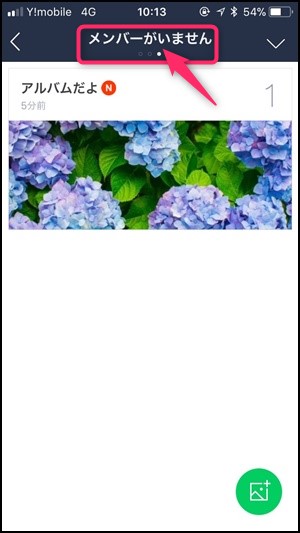
退出したメンバーが復活する可能性はある?
メンバーの復活に関しては以下の2つの可能性が考えられます。
LINEの一時的な不具合で相手が退会扱いになっている場合
LINE自体の不具合で相手が退会扱いになって退出表示が出た場合、不具合が解決して相手のアカウントが正常な状態に戻ったらメンバーが復活する可能性があります。
相手がアカウントを削除した場合
相手がアカウントを削除して退会した場合、再度同じ電話番号やメールアドレスで登録しても別アカウント扱いになるので、退出したメンバーとして復活することはありません。
LINEの規約上、誤ってアカウントを削除した場合でも元に戻すことは受け付けてもらえないので、同じメンバーとして復活することはありません。
あわせて読みたい投稿
 LINEスタンプをPayPayで買う方法【着せ替え・絵文字も簡単購入】
LINEスタンプをPayPayで買う方法【着せ替え・絵文字も簡単購入】  LINEブロック確認方法!スタンププレゼントで「コイン不足」が出た時の対処法も解説【2025年最新】
LINEブロック確認方法!スタンププレゼントで「コイン不足」が出た時の対処法も解説【2025年最新】  LINEの調子が悪い時の対処法7選!不具合を解決する方法【iPhone・Android】
LINEの調子が悪い時の対処法7選!不具合を解決する方法【iPhone・Android】


.png)